Проектирование отчета и страниц доступа к данным
Минск 2008
ПРОЕКТИРОВАНИЕ ОТЧЕТА И СТРАНИЦ ДОСТУПА К ДАННЫМ
1. 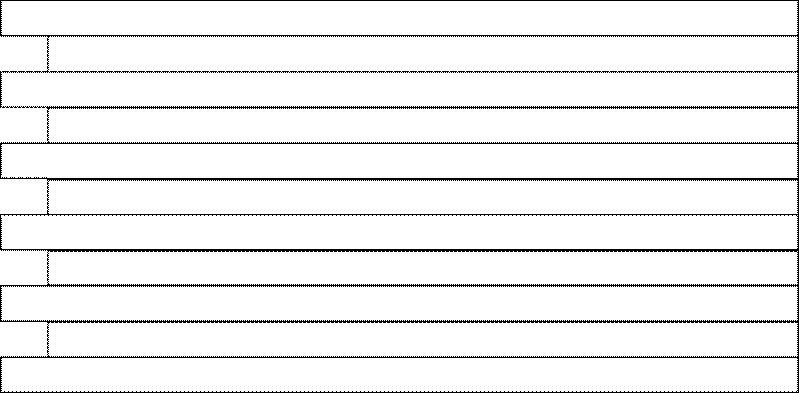 Назначение
отчета и способы его проектирования
Назначение
отчета и способы его проектирования
2. Проектирование отчета в режиме Конструктора
3. Составные отчеты
4. Оформление отчета, его сохранение и печать
5. Публикация данных базы в Internet
6. Страницы доступа к данным
Рассматривается назначение отчета и способы его проектирования. Более подробно разбирается проектирование отчета в режиме Конструктора, а также проектирование составного отчета. Подчеркивается важность оформления отчета. Рассматривается проектирование страниц доступа к данным.
1. НАЗНАЧЕНИЕ ОТЧЕТА И СПОСОБЫ ЕГО ПРОЕКТИРОВАНИЯ
Работая с базой данных, пользователь выполняет ее актуализацию, модификацию, анализ. Результаты своей работы ему порой нужно извлечь из базы и представить на экране или выдать на печать в удобном виде. Отчет и представляет собой средство выбора и оформления информации, содержащейся в базе в ее таблицах или запросах.
При создании отчета Microsoft Access предоставляет пользователю такие возможности: выбирать информацию из базы данных; выбирать элементы управления для интеллектуализации отчета, в частности, для выполнения различных вычислений; выбирать элементы управления, чтобы превратить отчет в удобочитаемый документ.
Пользователю доступны три способа проектирования отчета (рис. 2):
· автоотчет;
· с помощью Мастера отчетов; · с помощью Конструктора отчетов.
Автоотчеты – это самый простой способ создания отчета, когда все действия по проектированию отчета выполняются автоматически. Access позволяет строить автоотчеты двух типов: в столбец и ленточные. В отчетах первого типа поля располагаются по вертикали, а в отчетах второго типа – по горизонтали.
Мастер по созданию отчетов берет управление проектированием отчета на себя. Он ставит перед пользователем вопросы, касающиеся структуры, содержания и оформления отчета. На каждый из задаваемых вопросов Мастер предлагает варианты ответов, сводя роль пользователя только к выбору одного из них. Мастер отчетов позволяет подготовить следующие типы отчетов:
· Отчет в виде одной колонки,
· Отчет с группировкой данных и вычислением итоговых величин,
· Адресные этикетки (почтовые наклейки), · Диаграммы.
Работу с Мастером отчетов начинать надо с того, что в окне Базы данных выбрать объект Отчеты и нажать кнопку [Создать] (рис. 1).

Рис. 1. Создание отчета с помощью Мастера
На экране появится диалоговое окно Новый отчет, в котором надо указать имя таблицы, на основе которой будет формироваться отчет (в низу окна!). Затем из списка надо выбрать Мастер отчетов и нажать кнопку
[ОК] (рис. 2).

Рис. 2. Окно Новый отчет
После чего Мастер приступит к работе и начнет выдавать пользователю диалоговые окна, в которых пользователь должен указывать информацию о содержании и оформлении отчета. По мере получения ответов пользователя Мастер проектирует прототип отчета. В последнем диалоговом окне пользователь должен указать режим, в котором он хочет увидеть результат работы: Просмотреть отчет или Изменить макет отчета. Обычно вначале вызывается Просмотреть отчет. Если полученный отчет пользователя не устраивает, он может либо самостоятельно его откорректировать в режиме Конструктора, либо снова вызвать Мастера отчетов. Кроме того, в ходе проектирования пользователь может возвращаться на несколько шагов назад и отменять одно из ранее принятых своих решений.
Мастер отчетов работает по шагам. Перед его запуском пользователь должен не забыть выбрать таблицу или запрос, которые будут служить источником данных для отчета.
На первом шаге необходимо выбрать поля для отображения в отчете (рис. 3). Следует помнить, что если полей слишком много, то Мастеру не всегда удается правильно спроектировать отчет.

Рис. 3. Окно первого шага работы Мастера отчетов
На втором шаге можно определить параметры группировки (рис. 4). Иерархию группировки можно менять при помощи кнопок [Уровень]. Один из уровней группировки всегда является текущим. Он выделяется полужирным шрифтом, и к нему относятся все операции в окне, в том числе команды изменения уровня. Кнопка [Группировка] позволяет определить интервалы группировки. Это важно для числовых данных и данных типа Дата/время, т.к. позволяет обеспечить создание именно таких групп, какие нужны пользователю.
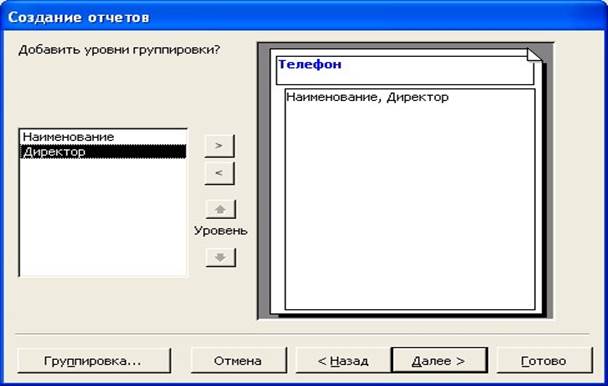
Рис. 4. Окно второго шага работы Мастера отчетов
На третьем шаге (рис. 5) выбирают поля, по которым будет проведена сортировка данных. Здесь можно задать вычисление итоговых значений для числовых полей и указать тип сортировки: по возрастанию или по убыванию.
На четвертом шаге (рис. 5) планируется общий вид отчета. Здесь вид окна Мастера зависит от того, как была определена операция группировки. В зависимости от этого Мастер предлагает набор макетов отчета.
Уважаемый посетитель!
Чтобы распечатать файл, скачайте его (в формате Word).
Ссылка на скачивание - внизу страницы.